
Harry James
0
4731
1476
Pokud se zastavím na tři celé minuty, než odpovím na jakoukoli otázku, kterou mi položíte, jak dlouho si myslíte, že to bude trvat, než se z konverzace staneš nemocným? Přesně tak byste se měli podívat na rychlost vašeho webu. Tento článek vám pomůže zvýšit rychlost vašeho webu a vyhnout se nutení návštěvníků čekat.
Existuje mnoho důvodů, proč je rychlost tak důležitá. Jedním z nich je samozřejmě uživatelská zkušenost. Pravděpodobně jste to prožili sami - uděláte nějaký dotaz Google, navštívíte web, který slibuje odpověď, a pak tam sedíte a čekáte na několik neuvěřitelných minut, než se načte špatně optimalizovaná stránka..
Jde však o pouhou uživatelskou zkušenost. Google posuzuje kvalitu vašeho webu na základě doby načítání stránky. Posuzování Googlem jako webu nízké kvality, protože se vaše stránky načítají pomalu, z dlouhodobého hlediska docela poškodí váš web: ve vyhledávacích seznamech budete zařazeni níže a méně lidí navštíví váš web.
Trvá tedy nějakou dobu, než provedete řádnou údržbu a optimalizujete váš web, a z dlouhodobého hlediska budou mít obrovské přínosy. V tomto článku se chystám nastínit, jak můžete vyladit nastavení W3 Total Cache pro WordPress a urychlit tak svůj web. James popsal základní nastavení W3 Total Cache Jak nakonfigurovat různá nastavení Plugina W3 Total Cache pro váš Wordpress Blog Jak nakonfigurovat různá nastavení W3 Total Cache pro váš Wordpress Blog Před chvílí jsem mluvil o výhodách instalace pluginu W3TC na svém blogu Wordpress, aby se urychlil pomocí různých mezipaměti, ale někteří čtenáři byli pochopitelně trochu ostražití před ... před několika lety, ale v tomto článku mám v plánu jít do mnohem podrobnějších podrobností, včetně nastavení sítě pro doručování obsahu, která Dále zvýšíte rychlost vašeho webu a zvýšíte uživatelský dojem.
Optimalizace celkové mezipaměti W3 pro WordPress
Při vylepšení nastavení na panelu Správce WP a ovládacím panelu webhostingu je vždy vhodné nejprve provést zálohu vašeho webu. Existuje mnoho způsobů, jak toho dosáhnout, a to buď pomocí pluginů, jako je UpdraftPlus, který Kev nedávno přezkoumal, jak snadno zálohovat a obnovovat svůj web WordPress pomocí UpdraftPlus, jak snadno zálohovat a obnovovat váš web WordPress pomocí UpdraftPlus, nebo plugin pro zálohování WordPress, který napsal jsem recenzi, jak provést automatizované vzdálené zálohování blogu Wordpress Jak udělat automatizované vzdálené zálohování blogu Wordpress Tento víkend se můj web poprvé poprvé hacknul. Myslel jsem, že to byla událost, která se nakonec musí stát, ale pořád jsem se cítil trochu šokován. Měl jsem štěstí, že jsem…. Pokud nechcete používat pluginy, stačí použít příkazový řádek SSH Jak zálohovat web pomocí příkazového řádku SSH Jak zálohovat web pomocí příkazového řádku SSH Zálohování vašeho webu nebo blogu může být nákladný a náročný úkol, vyžadující různé doplňky nebo další plány od vašeho poskytovatele hostingu - ale nemusí to tak být. Pokud máte přístup SSH ... nebo můžete použít aplikaci webového serveru, jako je MySQLDumper, jak pravidelně zálohovat svou rozsáhlou databázi MySQL s MySQLDumperem, jak pravidelně zálohovat svou rozsáhlou databázi MySQL s MySQLDumperem, když sleduji, jak můj vlastní blog Wordpress roste v obou příspěvcích a komentáře uživatelů, začínám pozorovat svou rostoucí databázi opatrným okem. Co se stane, když server spadne, dostane hacknut nebo ... dělat práci.
Jakmile je hotovo, je na čase provést rychlý test rychlosti vašeho webu. Dave LeClair nedávno zkontroloval funkci PageSpeed Insights, která zůstává nástrojem, který většina webmasterů obrací k prvnímu, aby zkontrolovala výkon svých stránek. V mém případě mi aplikace PageSpeed ukázala, že musím udělat spoustu práce, abych zlepšil výkon svých stránek.
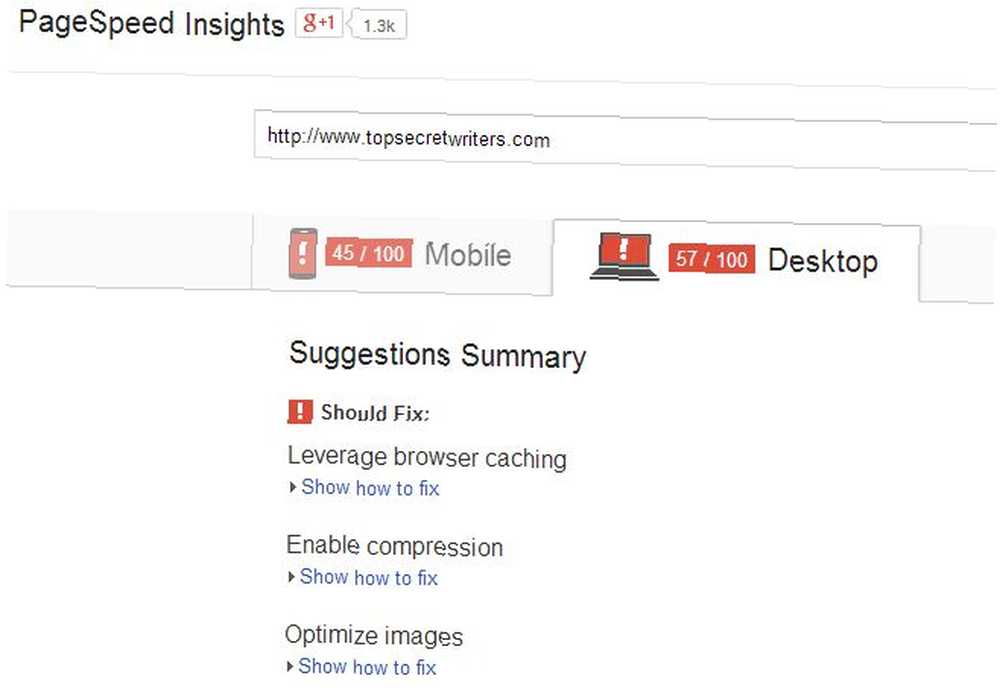
Vždy je dobré udělat pár nezávislých testů, takže jsem se také obrátil na Pingdom, abych na svém blogu provedl rychlostní test. Výkon byl opět velmi příšerný.
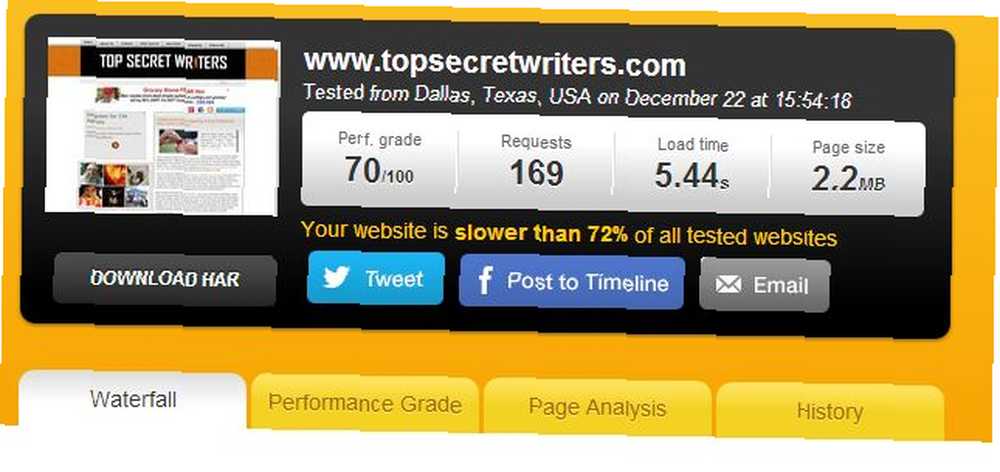 Pingdom nahlásil, že můj web je pomalejší než 72% všech ostatních webů, které byly testovány v Pingdomu. To je docela smutné!
Pingdom nahlásil, že můj web je pomalejší než 72% všech ostatních webů, které byly testovány v Pingdomu. To je docela smutné!
Nainstaloval jsem W3 Total Cache před lety a nastavil jsem jej se základním nastavením, jak popsal James ve svém příspěvku (výše uvedeno), ale nikdy jsem si vlastně nevzal čas projít a naučit se plugin a jak jej optimalizovat..
Ideální nastavení celkové mezipaměti W3
Jak James zmínil, měli byste vždy alespoň umožnit Mezipaměť stránky, nejvyšší nastavení na stránce nastavení mezipaměti W3 a vyberte “Disk (rozšířený)” z metody mezipaměti stránky. Toto nastavení vytvoří statické stránky v mezipaměti pro každou stránku na vašem webu, která se načte na konci čtenáře, takže při příští návštěvě stránky nebude dynamicky načtena pokaždé.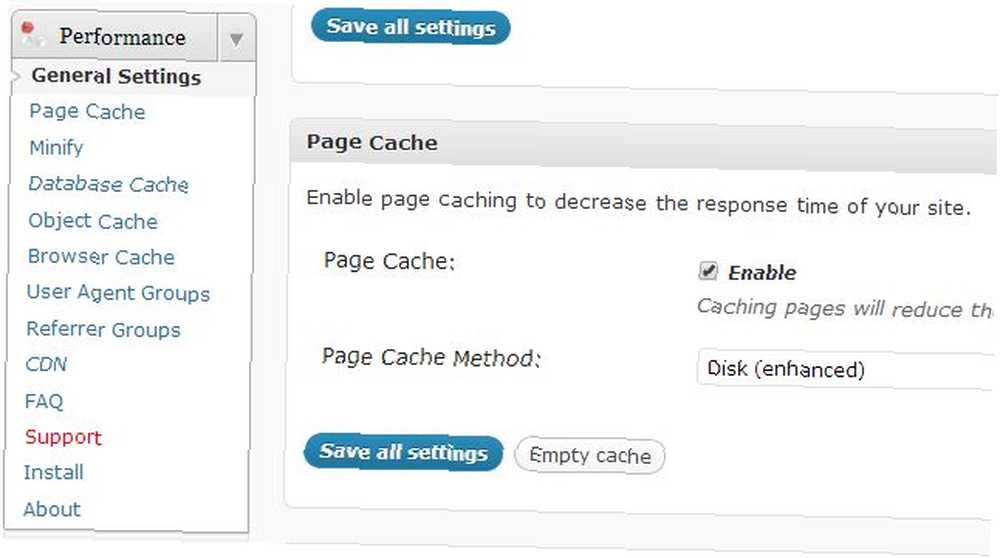
Tato jediná změna může výrazně zlepšit výkon vašeho webu. Druhým je Vyrovnávací paměť prohlížeče nastavení, které uvidíte dále na stránce nastavení. Co toto nastavení dělá? V zásadě říká prohlížeči, aby stahoval obrázky, CSS, JavaScript a jakékoli další statické soubory na stránce do dočasné složky, takže následující stránky budou tyto stejné statické soubory používat z mezipaměti prohlížeče, než je znovu stahovat z vašeho webu každý čas. Chcete-li to povolit, klikněte na “Umožnit” v sekci Mezipaměť prohlížeče.

Poté klikněte na “Vyrovnávací paměť prohlížeče” pod celkovou mezipamětí W3 “Výkon” na panelu Správce. Obvykle povoluji všechno kromě mezipaměti 404 chyb. Důležité je zajistit, aby první tři položky byly povoleny jako výchozí.
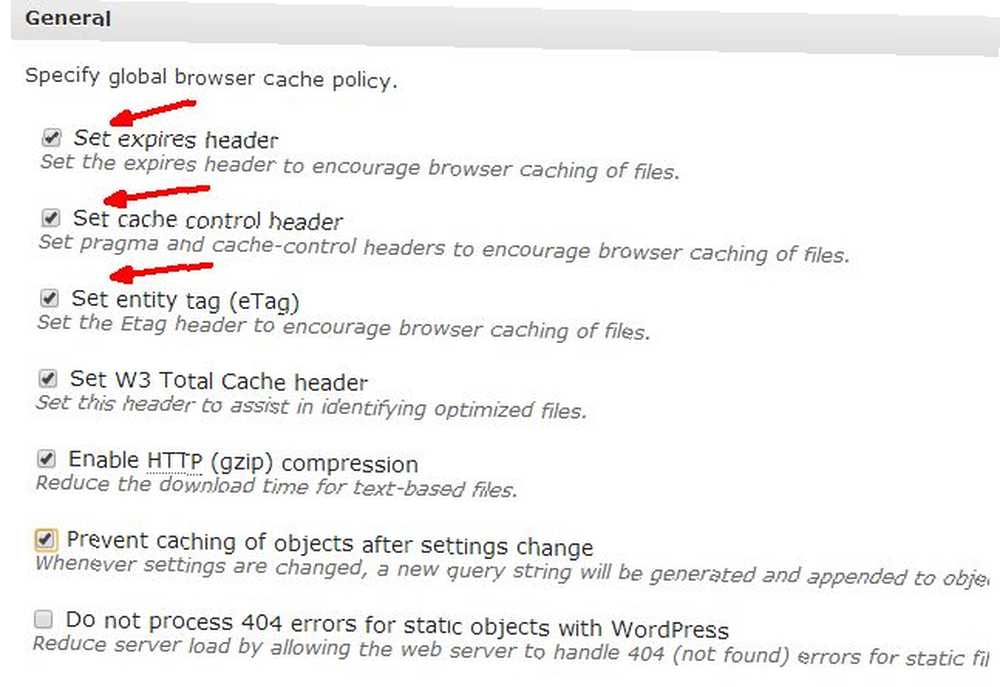
S nakonfigurovanou mezipamětí W3 Total Cache je čas provést další test, abyste viděli, jak se věci zlepšily.
Benchmark po nastavení celkové mezipaměti W3
Při spuštění funkce PageSpeed Insights jsem zjistil, že skóre pro mobilní i stolní počítače se zvýšilo o 10 bodů a plocha se zvedla z čtecí zóny..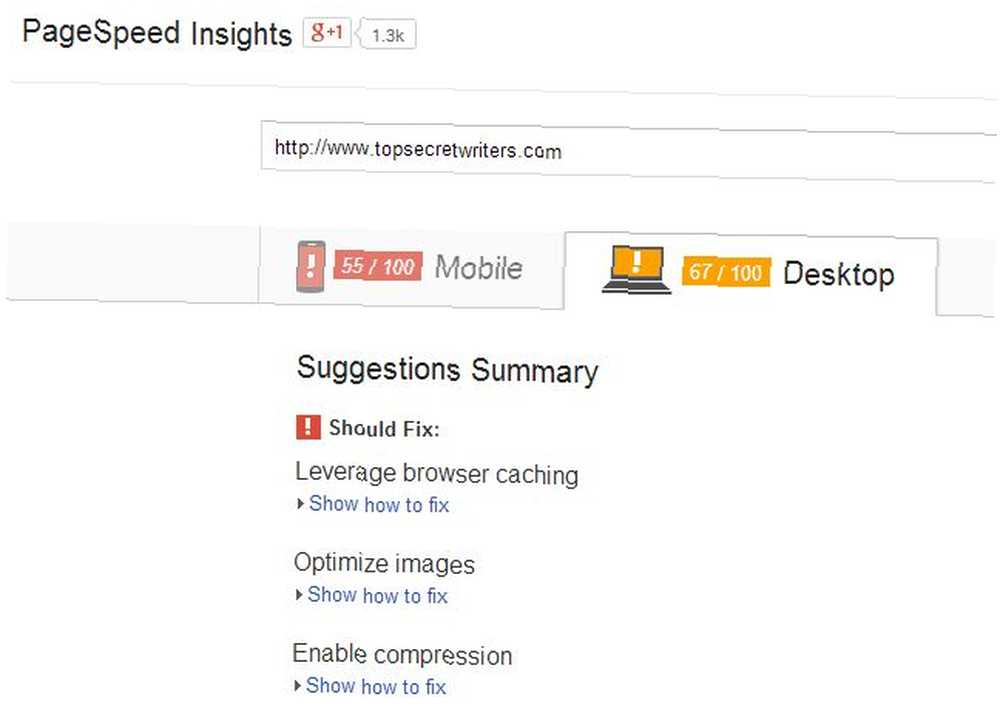
Pingdom odhalil největší nárůst. Výkonnost klesla ze 72% pomalejší než většina ostatních webů, až 52% rychlejší než většina ostatních webů!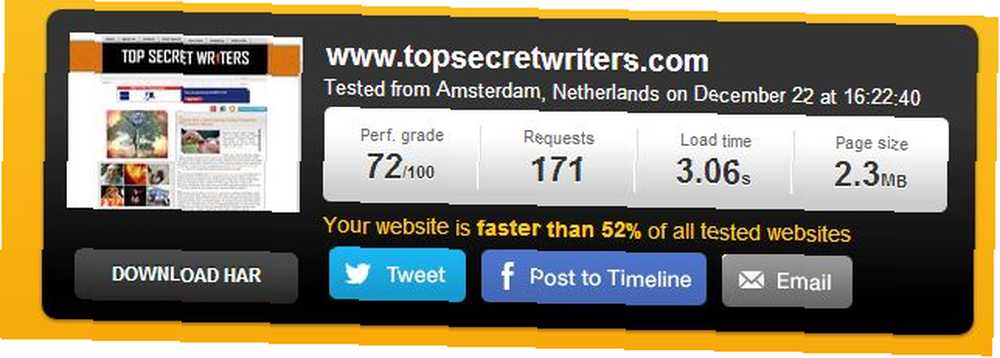
Toto je ohromné vylepšení díky W3 Total Cache, ale existuje několik dalších věcí, které můžete udělat pro optimalizaci výkonu vašeho webu.
Váš webový server by měl komprimovat obsah
Článek inženýrů společnosti Google ve společnosti Google Developers popisuje, jak důležité je komprimování webového obsahu, aby se zachovala internetová šířka pásma. Ve skutečnosti jejich článek začíná dramatickým prohlášením, “Každý den se zbytečně ztrácí více než 99 lidských let kvůli nekomprimovanému obsahu.”
Pokud nechcete přispívat ke ztrátě času čtenářů, možná budete chtít prozkoumat svůj webhostingový účet pro jakýkoli nástroj označený jako “Optimalizace webových stránek” v CPanelu. Zde zjistíte, že je výchozí “Zakázáno”. Jděte do toho a změňte to na “Komprimujte veškerý obsah” a klikněte “Aktualizujte nastavení”.
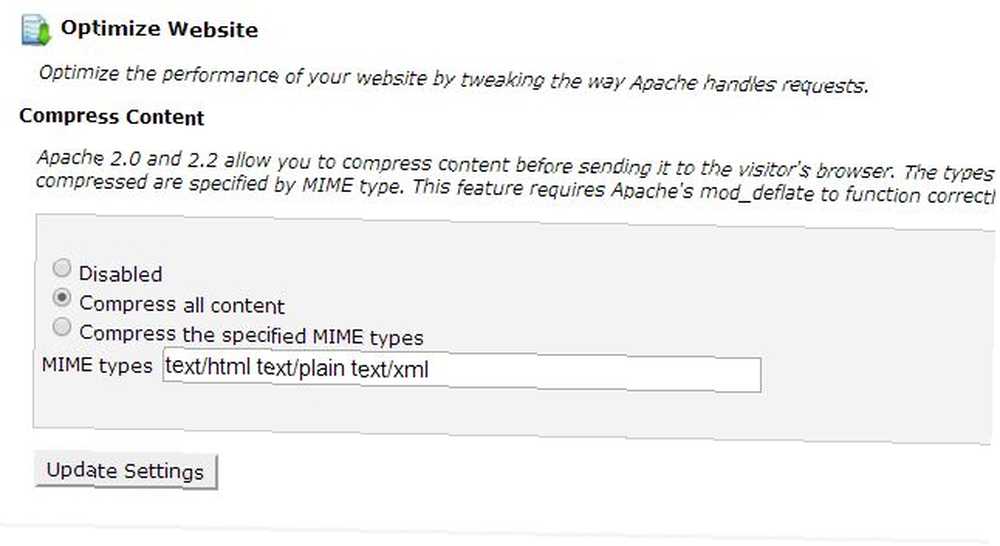
To bude vyžadovat mírně vyšší zatížení procesoru webového serveru, ale kompromis v uložené šířce pásma se vyplatí. Dávejte pozor na server (nebo informujte svého hostitele o tom, co děláte), jen abyste se ujistili, že zvýšení zatížení procesoru není příliš významné.
Při dalším testu záložek jsem si všiml, že tato změna zvýšila můj výkon o dalších 5%.
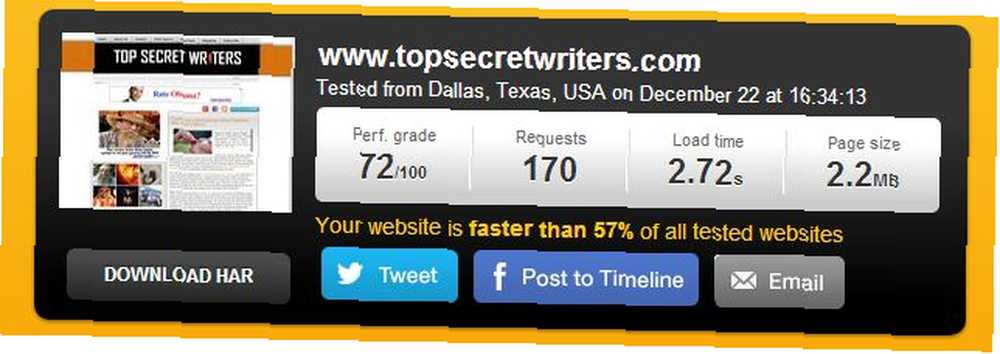
Samozřejmě je tu ještě víc, co můžete udělat. Konkrétně se můžete zaregistrovat ke službě Network Delivery Network (CDN).
Proč používání CDN zvyšuje výkon
Síť pro doručování obsahu je služba, která má servery umístěné po celém světě. Když se zaregistrujete pro službu CDN, statický obsah, jako jsou obrázky, soubory CSS a JavaScript, se do mezipaměti uloží na více webových serverech po celém světě. Když uživatel navštíví váš web, služba CDN přesměruje návštěvníky na webový server umístěný nejblíže k jejich geografickému umístění.
To znamená, že pokud máte webhostingový účet s centrálou a datovým centrem v Houstonu v Texasu, čtenář z Austrálie nebude muset čekat na připojení, aby se mohl načíst mezi jejich prohlížečem a webovým serverem v Texasu; server CDN 3 způsoby, jak zrychlit vaše stránky s cloudem 3 způsoby, jak zrychlit vaše stránky s cloudem Cloud by byl odpovědí na všechny světové problémy, zdálo by se - technologie buzzwordu, která posílá výpočetní kruh úplně zpět tam, kde začalo to - s tenkým klientským modelem a… jim poskytne obsah za zlomek času.
W3 Total Cache umožňuje nastavit CDN na hlavní stránce nastavení v části Síť doručování obsahu.
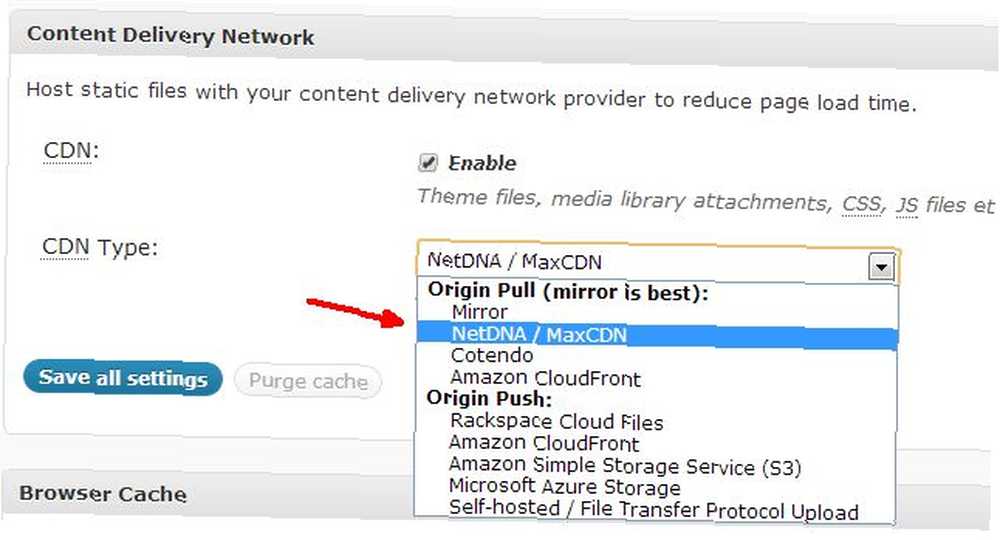
V mém případě jsem se zaregistroval k účtu MaxCDN. Nejedná se o účty zdarma, ale jsou poměrně dostupné. Pro měsíční šířku pásma webové stránky s šířkou kolem 500 GB za měsíc se díváte na přibližně 40 $ měsíčně a upgrade na 1 TB obchodní účet je pouze kolem 80 $ měsíčně. Budete muset nastavit “Vytáhněte zónu” ve vašem účtu CDN.
Pokud je tato možnost k dispozici, vždy povolte kompresi omezit využití šířky pásma.

Jakmile je vaše Pull Zone na místě, služba vám poskytne CDN URL, kterou budete muset nastavit CDN ve W3 Total Cache.
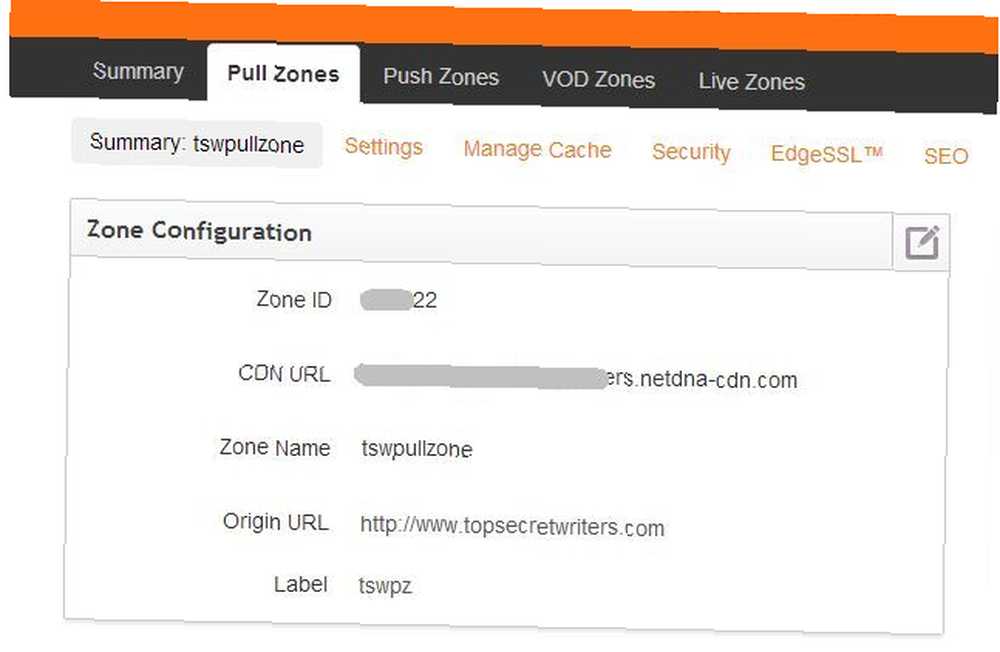
Pomocí URL CDN z vašeho účtu CDN přejděte zpět na WP-Admin na WordPress a přejděte do nabídky Konfigurace CDN. Do pole pro zadejte URL “Nahraďte název hostitele webu:”
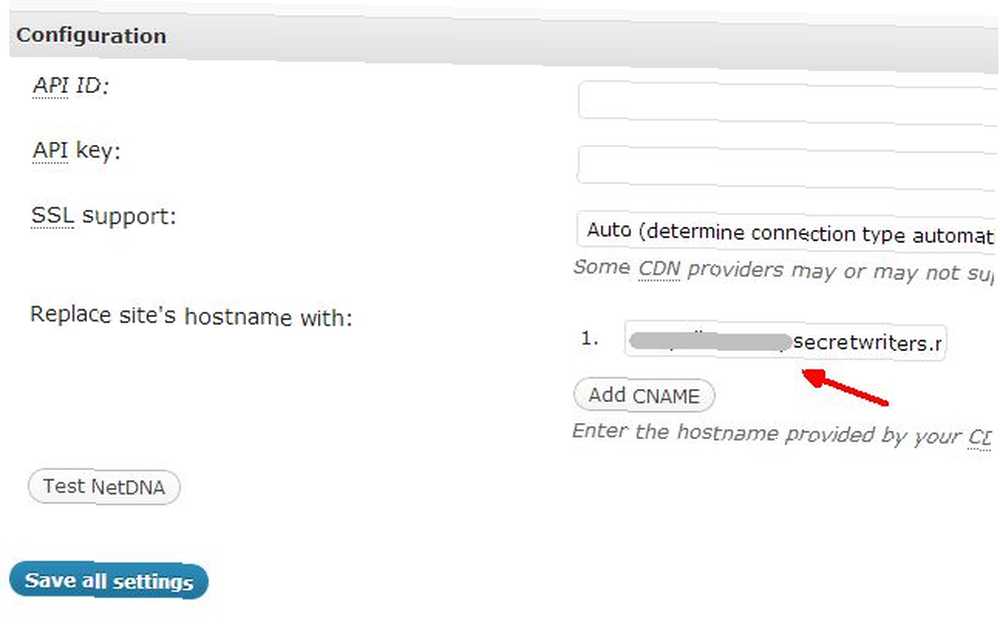
Pokud používáte nejnovější verzi mezipaměti W3, může se tato sekce lišit. Najdete “Povolit” tlačítko, které můžete použít k přímému získání klíče API. Máte také možnost přidat z vašeho webu více subdomén, které budou zařazeny do fronty pomocí jediné adresy CDN, ale budete muset přidat CNAME a poté je přidat do svého vlastního hostovacího účtu domény - ale to je nad rámec tohoto článek. Výše uvedené je jednoduché nastavení pro blog bez subdomén.
Neotírejte to pokud vám záleží na SEO! Zatímco přidávání CNAME do nastavení CDN a pod účtem hostování vaší domény není nutné používat CDN, budete jej chtít využít tak, aby se hostované obrazové soubory zobrazovaly pod vaše existující název domény, spíše než jiná doména CDN. Pokud tak neučiníte správně, může to výrazně snížit vaše indexované stránky a zobrazení vyhledávače!
Uložte všechna nastavení, vymažte mezipaměť. Pokud je nastaveno správně, uvidíte, že CDN je povoleno.
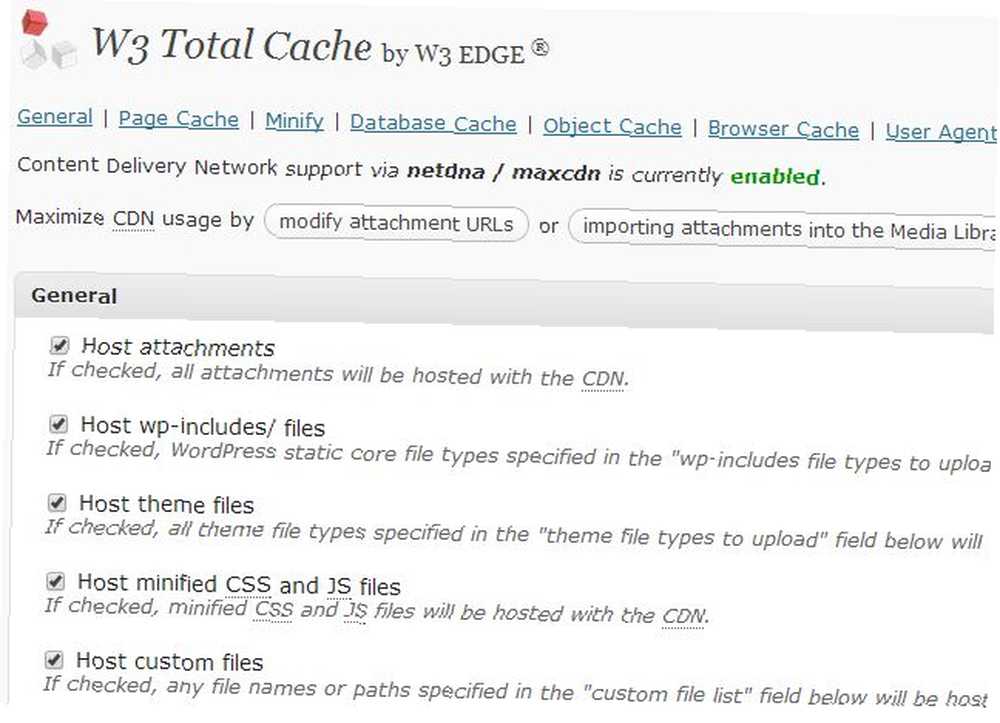
Jakmile je toto povoleno, pokračujte a proveďte další test výkonu. Tentokrát to bylo docela pěkné zvýšení - 7% rána rychlosti znovu, díky CDN caching.
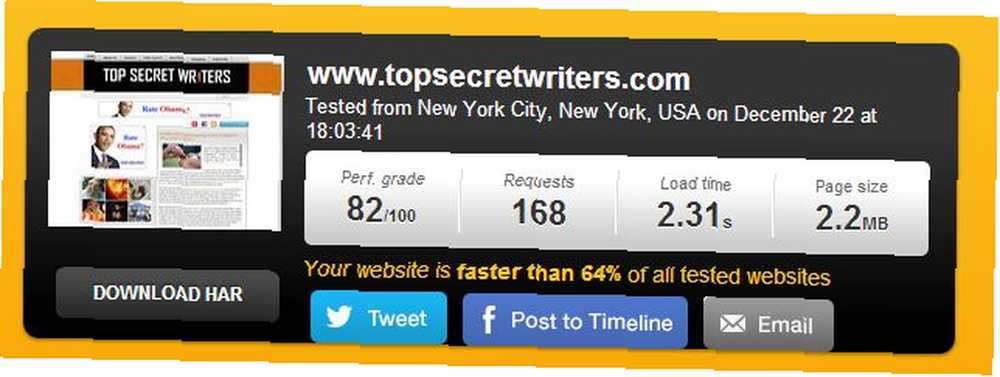
Toto zvýšení výkonu může být ve skutečnosti ještě výraznější pro lidi, kteří žijí dále od datového centra vaší hostingové společnosti. Vzhledem k tomu, že jsem v USA, viděl jsem zvýšení výkonu o 7%, ale někdo v Evropě nebo Asii může při návštěvě vašeho webu vidět dvojciferný nárůst výkonu. Neexistuje lepší způsob, jak obsloužit mezinárodní publikum lépe než tohle.
Poslední, ale velmi důležitou věcí, kterou je třeba mít na paměti, když používáte službu CDN, jako je tato, je, že mnoho vašeho obsahu, zejména obrazových souborů, bude zobrazováno z jiné domény. Poslední věcí, kterou chcete, je, aby robot Googlebot procházel tuto další doménu, identifikoval ji jako duplicitní obsah původního webu a poté na základě těchto nepravdivých informací upustil vaše hodnocení. Abyste tomu zabránili, musíte zakázat robotům procházet verzi CDN vašich stránek a souborů. Služby CDN nabídnou oblast SEO, kde to můžete povolit, například MaxCDN, který má toto nastavení v Nastavení SEO, kde lze povolit Robots.txt a nakonfigurovat položku Disallow robots.txt.
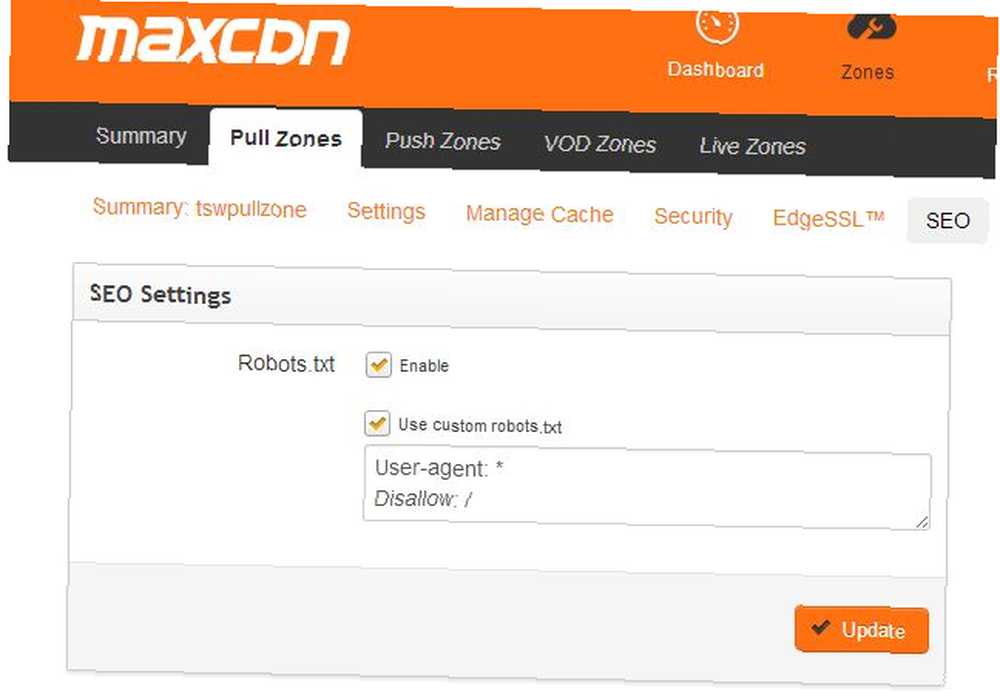
Jak vidíte, existuje mnoho způsobů, jak zvýšit výkon vašeho webu. W3 Total Cache nebo jiné pluginy pro ukládání do mezipaměti WordPress vám to určitě pomohou, ale nemyslete si, že pro vás udělá vše. Kromě instalace pluginu pro ukládání do mezipaměti budete chtít také zajistit, že komprimujete soubory na webovém serveru; využíváte CDN; a prozkoumáváte návrhy, které nabízí nástroj Google Pagespeeed, aby se váš web neustále zlepšoval. Je to práce, která nikdy neskončí, ale stojí za to námahu.











